前回の記事ではてなブログの基本設定がバッチリできました。
まだ設定が済んでいない方はこちらをどうぞ↓↓
【はてなブログ】SEOに強く読みやすい初心者にオススメの基本設定 - キラッとはてログ
今回は詳細設定をしましょう。
詳細設定には知らない言葉が多くてよくわからない!解析ツールって何??
たしかに…
はてなブログの詳細設定には「ドメイン設定」「解析ツール」「head内タグ」など、初心者にはなじみのない言葉がたくさん登場しますね。
有料プランにしないと設定できない項目がいっぱいあるんだけど、コレって大切な項目なの?
有料プラン(はてなブログPro)で設定できる項目は「楽しくブログを書くだけでいい」という人には必要ないですが
「ブログをたくさんの人に読んでほしい」
「ブログを収益化したい」
と考えている人にとっては重要な項目です。
難しいことは置いといて、とにかくサクッと設定しちゃいたい!
最適なオススメ設定を教えてほしいな。
はい、わかりました!
- 詳細設定の内容を初心者にもわかりやすく解説
- 無料版で出来ること、有料版にすると出来ることを整理
- 初心者にオススメの「詳細設定」を提示
- 「はてなブログ詳細設定」画面の開き方
- はてなブログ詳細設定/初心者におすすめの設定
- まとめ
「はてなブログ詳細設定」画面の開き方
詳細設定はパソコンで操作しましょう。
スマホを使っている方はこちらを参考にしてパソコン版を開いてくださいね↓↓
【詳細設定画面の開き方】
ダッシュボードから→①設定→②詳細設定の順にクリックします↓↓

それでは「詳細設定」の項目を1つずつ見てみましょう。
*【PRO】と記載している項目は無料プランでは設定できません。
ブログの収益化を目指す方は、はてなブログPro(税込¥600/月~)がオススメです。
詳細はこちらの記事をお読みください。
はてなブログ詳細設定/初心者におすすめの設定
ドメイン設定【PRO】
はてなブログのPROのユーザーは独自ドメインでブログ運営をすることができます。
独自ドメインとは?
独自ドメインとは無料のはてなユーザーのURLの末尾についている「hatenablog.com」や「hatenablog.jp」などを外して自分の好きな文字列を設定したものです。
世界に一つだけの自分だけの屋号を持つというイメージですね。
一般的に独自ドメインでブログを運営するためには、自分でサーバーを用意しなければならないのですが、はてなブログではサーバー契約が不要です。
独自ドメイン設定の手順
独自ドメインの設定は以下の手順で行います。

①に取得したドメインを貼る

アイキャッチ画像
アイキャッチ画像とはいわゆるサムネイル画像。トップページの記事一覧や、SNSにシェアされた時などに表示される画像です。
アイキャッチ画像は記事ごとに設定するのが望ましいです。記事の内容を視覚的に表現できるからです。
「詳細設定」では、アイキャッチを設定していない記事がシェアされたときに表示される画像を設定できます。
アイキャッチ画像が設定されてい場合は、はてなブログのデフォルトアイキャッチ画像が表示されます。
アイキャッチ画像の設定はたったの2ステップです。

必ず「アイキャッチのない記事で、SNSシェアされたときの画像を自動で作成する」にチェックをいれてね。
- アイキャッチ画像サイズは1200×630px
- 正方形で表示される場面もありますから、情報は中心に寄せるといいですよ。こんな感じです↓↓
ブログ表示
「ブログ表示」は読者の読みやすさを考えて設定していきましょう。
トップページの表示形式【PRO】

はてなPROユーザー限定の設定です。トップページの記事一覧を「全文形式」か「一覧形式」から選べます。
これは圧倒的に「一覧形式」がオススメです。見やすいですからね。
トップページの記事数
トップページに表示する記事数を1〜15記事まで選択できます。お好みでいいと思います。私は15記事を設定しています。
記事一覧ページ
「カテゴリー別記事一覧ページにカテゴリー名を表示する」にチェックを入れましょう。
はてなブログPro(有料プラン)ではカテゴリーの説明文も表示できます。左はカテゴリー名や説明を非表示バージョン、右が表示したバージョンです↓↓

カテゴリー名を表示しないと何の一覧なのかさっぱりわからないですね。
はてなブログ タグのリンク【PRO】

迷わず「…リンクを付与しない」をチェックしましょう。
本文にリンクがついていると、読者はとても読みづらいです。うっかりタップしてリンク先に飛んでしまったら二度と戻ってきてくれませんよ笑。
広告を非表示【PRO】

迷わず「広告を表示しない」にチェックです!
「はてな」による広告を非表示にして、自分で広告を貼りましょう!収益化につながります。
はてなブログの収益化はこちらの記事で詳しく解説しています。
【初心者必見】はてなブログ収益化の仕組みと5つの手順を徹底解説! - キラッとはてログ
ヘッタとフッタ(PC版)

ヘッダもフッダも非表示を選択しましょう。
PROユーザーになったらはてなのロゴを消して自分だけのブログを作りましょう。
*はてなのロゴは、はてなブログのトップページへリンクしていますから読者の離脱率が高くなります。
フォーマット
記事URL

とりあえず「標準」でOKです。
*URLは各記事ごと記事編集画面の「カスタムURL」で設定することをオススメします。詳しくは別記事で解説します。
解析ツール
Google Analytics 埋め込み

「Google analytics(グーグル アナリティクス)」はブログのアクセス解析ツールです。
あなたのブログのどの記事が、どのくらい、どのように読まれているかがわかります。ぜひ導入しましょう。
フィード用のパラメータ

「フィードで配信するリンクにパラメータを付加する」にチェックを入れましょう。
アナリティクスの解析の精度が増します。
Google search console(旧Googleウェブマスターツール)

「Google search console(グーグルサーチコンソール)」はインターネット検索分析ツールです。
あなたのブログの検索順位やクリック率をはじめサイトの問題点も指摘してくれる優れものです。ぜひ導入しましょう。
詳しくはこちらの記事をご覧ください。
Bing ウェブマスターツール

検索エンジンBingからの流入を解析するツールです。
Bingからの流入が多い方は設定してもよいかも…。(私は今のところ設定していません)
Googleタグマネージャー

Googleタグマネージャーはアナリティクスや広告タグなどを一括管理できるツールです。
ブログの表示速度の改善にもなるそうですよ。
head内タグ
「head」はそのページ全体の情報を検索エンジンやプラウザに伝える重要な要素です。
ブログの概要

あなたのブログ全ページ共通の概要です。
カテゴリーページなどで「重複するディスクリプション」とみなされる可能性があり内容によっては検索エンジンからの評価がマイナスになります。
初心者はここには設定しない方が無難です。
各記事の編集オプションで「記事の概要」を設定しましょう。
ブログのキーワード

ここは無理に設定しなくてもOKです。(私は設定していません)
設定する場合はブログ全体に共通するキーワードを3〜5個記入します。
*記入する時はキーワードを必ず半角のカンマで区切ってください。
検索を避ける

「検索エンジンに登録させない」にチェックしてしまうと検索表示されません。
ブログを読んで欲しい方はチェックしないでね!
headに要素を追加

ブログにアドセンス広告を貼るための審査コードはここに貼り付けます。
詳しくはこちらの記事で解説ています。
はてなブックマーク

ブックマークのコメントの表示を選択できます。
はてな公式からは「コメントを表示する」にチェックを入れて「コメント一覧非表示機能」を使って問題のある記事やコメントだけを個別に非表示する方法が推奨されています。
メール投稿

・はてなブログは記事編集画面を使わずにメールで記事投稿できます。
投稿メールアドレスは詳細設定から確認できます。詳しくはこちらを参考にしてください↓↓
AtomPub
- AtomPub
- ルートエンドポイント
- APIキー

・「AtomPub」を利用すると各種ブログサービスから記事の投稿ができるそうです。興味のある方はこちらの記事をご参考に…↓↓
高度な設定
HTTPS

「有効」になっていればOKです。
フィードの配信方法【PRO】

「フィードでは概要のみ配信する」チェックしましょう!
全文配信されてしまうとブログに訪問してくれる読者が減ってしまいます。
AMP【PRO】

はてなPROユーザーは「AMPを配信する」をクリックするだけで、全ての記事をAMP化できます。
AMPはブログの表示速度を上げるための施策なのですが、反面、ブログのデザインが崩れるという欠点があります。
私のブログの場合…AMPページのスピードが劇的に速いわけではないので今のところ設定していません。読者にとってデザインが崩れたブログはかなり読みづらいと思うので…。
エクスポート
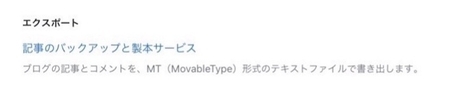
ブログをバックアップできます。
読者になるボタン

このHTMLをコピーして「読者になるボタン」をブログ記事の好きな場所に貼ることができます。
HTML編集から貼ってね!
ブログ削除
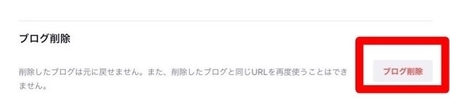
削除したブログは元にもどせません!うっかり押さないように気をつけましょう。
詳細設定は以上です。最後に忘れずに「変更」ボタンをクリックしましょう!
まとめ
詳細設定には読みやすいブログを作るための設定がたくさんあります。きちんと設定して、ステキなブログに育てていきましょう!
最後に、はてなブログPro(有料版)にしかできない設定をまとめました。
- 独自ドメインの取得
- ブログトップページの表示形式→トップページを一覧形式にすると記事一覧が見やすくなり、読者の利便性が上がります。
- はてなブログのタグのリンクをはずすことができる→本文にリンクを貼られているのでは読みづらいです。はずすことで読者の利便性が上がります。
- 広告の非表示→アドセンス広告を貼りたい人は必須です!
- ヘッダとフッダの非表示→はてなブログトップページへのリンクを外すことができます
- フィードの配信方法を概要のみの配信にできる→ブログに誘導するためのフィードなのに全文配信してしまったらブログを訪問してもらえません。
- AMP
はてなブログは無料版でも十分に楽しめますが、ブログをたくさんの方に読んでもらいたいと思っている人やブログの収益化を考えている人には有料プランのはてなブログProがオススメです。
無料ブログが物足りなくなったら、はてなブログProへの移行を検討してみましょう。
詳細はこちら↓↓
初心者でも簡単!はてなブログPro







